Glasbo zmešajte na bliskovnem pogonu
Pogosto v forumih lahko spoznate, kako v glasbenih datotekah zmešati glasbene datoteke, da jih poslušate v naključnem vrstnem redu. Na to temo je celo posnela veliko video posnetkov na internetu. Pomagajo lahko naprednim uporabnikom. V vsakem primeru je smiselno razmisliti o nekaterih najpreprostejših, najprimernejših in dostopnih načinih.
Vsebina
Kako mešati glasbo v mapi na bliskovnem pogonu
Razmislite o najbolj priljubljenih načinih mešanja glasbenih datotek na izmenljivem pomnilniku.
1. način: Upravitelj datotek Total Commander
Poleg Skupaj poveljnik Poleg tega prenesite vsebinski vtičnik Naključni WDX . Spletna stran vsebuje tudi navodila za namestitev tega vtičnika. Ustvarjen je bil posebej za mešanje datotek in map z uporabo generatorja naključnih števil. In naredite to:
- Začnite Total Commander.
- V njem izberite svoj bliskovni pogon in mapo, v katero želite mešati datoteke.
- Izberite datoteke za delo (kazalec miške).
- Na vrhu okna kliknite gumb »Preimenovanje skupine« .
- V oknu, ki se odpre, ustvarite »Maska za preimenovanje« , ki ima naslednje možnosti:
- [N] - označuje ime stare datoteke, če jo spremenite, potem se ime datoteke ne bo spremenilo, če postavite parameter;
- [N1] - če določite tak parameter, bo ime zamenjalo prvo črko starega imena;
- [N2] - zamenja ime z drugim znakom prejšnjega imena;
- [N3-5] - pomeni 3 znake imena - od tretjega do petega;
- [E] - označuje razširitev datoteke, uporabljeno v polju "..extension" , po privzetku ostane enaka;
- [C1 + 1: 2] - v obeh grafikonih maske: tako v polju kot v podaljšku je funkcija "Counter" (privzeto se začne z eno)
če podate ukaz kot [C1 + 1: 2], to pomeni, da se v datoteko maske [N] dodajo številke, ki se začnejo z 1, in oštevilčenje bo 2 števka, to je 01.
Primerno je preimenovati glasbene datoteke s tem parametrom v skladbo, na primer, če določite skladbo [C: 2], nato pa se izbrane datoteke preimenujejo na sledenje 01,02, 03 in tako naprej do konca; - [YMD] - doda datum, ko je bila datoteka v določeni obliki ustvarjena v imenu.
Namesto polnega datuma lahko določite samo del, na primer ukaz [Y] - vstavlja le dve številki leta in [D] - samo en dan.
- Program naključno preimenuje datoteke v določeni mapi.

Preberite tudi: Rešitev težave s krčenjem volumna bliskovnega pogona
2. način: ReNamer
V tem primeru se ukvarjamo s programom za preimenovanje datotek, ki ima veliko različnih možnosti. Sprva je naloga preimenovanje datotek naenkrat za več kosov. Toda ReNamer lahko tudi prepleti vrstni red datotek.
- Namestite in zaženite ReNamer. Lahko ga prenesete na uradni spletni strani.
- V glavnem oknu kliknite Dodaj. datoteke " in izberite želene. Če morate preimenovati celotno mapo, kliknite na "Dodaj. mapo . "
- V meniju »Filtri« izberite masko za datoteke, ki jih želite preimenovati. V nasprotnem primeru bo vse preimenovano.
- V zgornjem delu, kjer je na začetku napisano »Kliknite tukaj, če želite dodati pravilo« , dodajte pravilo za preimenovanje. Ker je naša naloga mešanje vsebine, na plošči na levi izberite element "Naključno" .
- Ko so nastavitve končane, kliknite Preimenuj .
- Program preimenuje in shuffles datoteke v naključnem vrstnem redu. Če je šlo kaj narobe, je možnost »Razveljavi preimenovanje«.
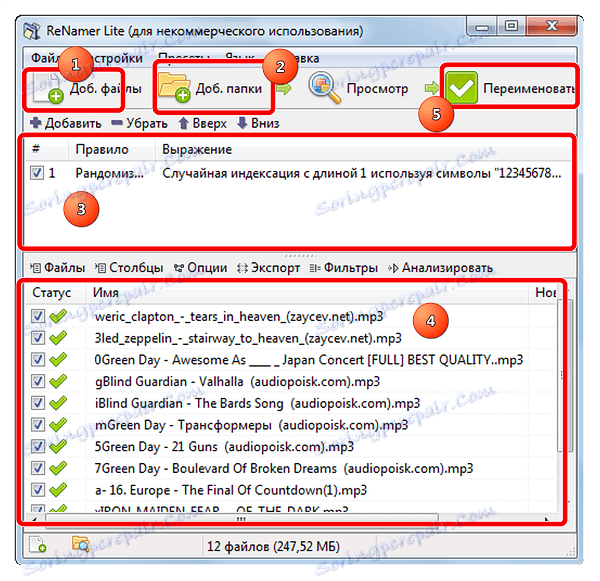
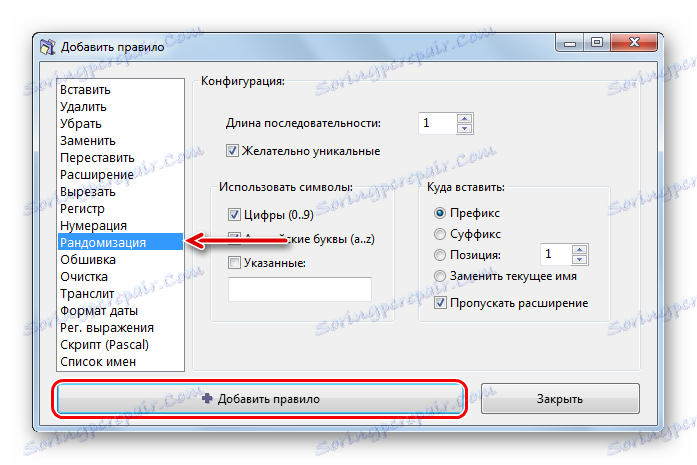
3. način: AutoRen
Ta program vam omogoča, da samodejno preimenujete datoteke v izbrani imenik v skladu z določenimi merili.
- Namestite in zaženite orodje AutoRen.
- V odprtem oknu izberite mapo z glasbenimi datotekami.
- Določite merilo za preimenovanje, ki je storjeno v polju »Simboli« . Preimenovanje ustreza izbrani funkciji. Najbolje je izbrati možnost "Random" .
- Izberite »Uporabi za imena datotek« in kliknite »Preimenuj« .
- Po tej operaciji bodo datoteke v določeni mapi na bliskovnem pogonu USB mešane in preimenovane.

Na žalost ti programi ne dovoljujejo mešanja datotek, ne da bi jih preimenovali. Toda še vedno lahko razumete, o kateri pesmi je.
Preberite tudi: Vodič za testiranje zmogljivosti flash diskov
Metoda 4: SufflEx1
Ta program je ustvarjen posebej za mešanje glasbenih datotek v mapi v naključnem vrstnem redu. Če ga želite uporabiti, naredite to:
- Namestite in zaženite program.
- Je preprost za uporabo in se začne s tipko "Shuffle" . Uporablja poseben algoritem, ki preimenuje vse pesmi na seznamu in jih nato zmeša v vrstnem redu generatorja naključnih števil.
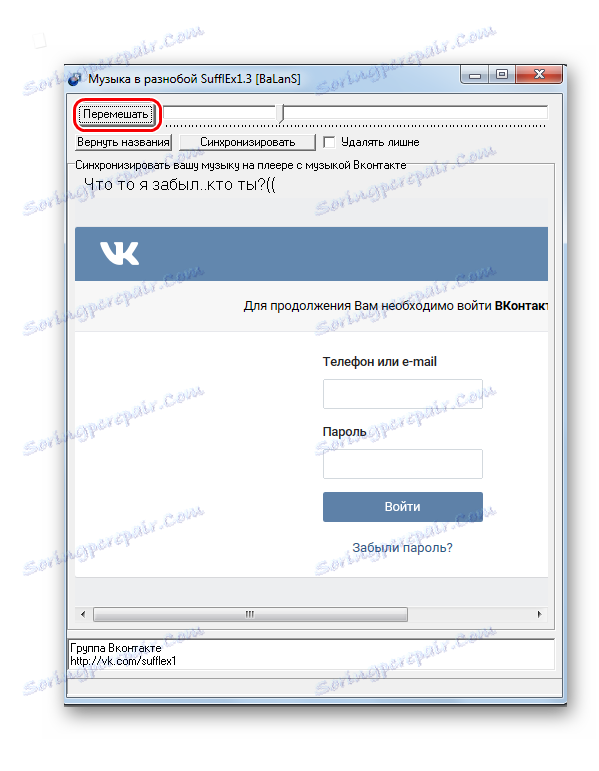
Kot lahko vidite, obstaja veliko načinov za mešanje glasbenih datotek na bliskovni pogon. Izberite priročno za vas in ga uporabite. Če nimate kaj, pišite o tem v komentarjih.
